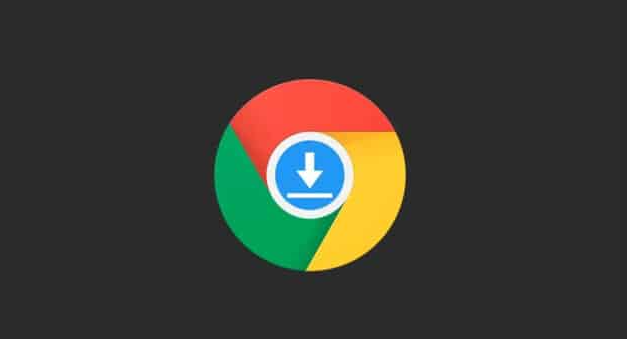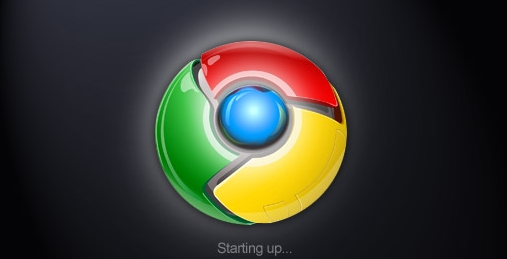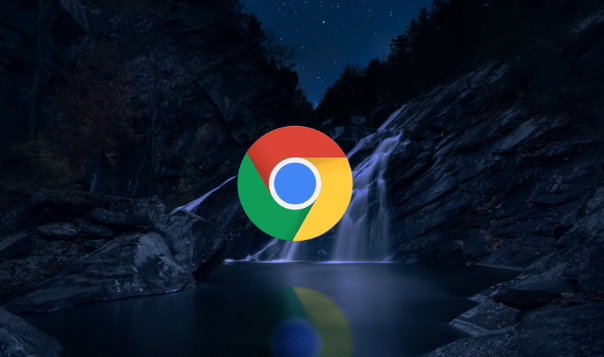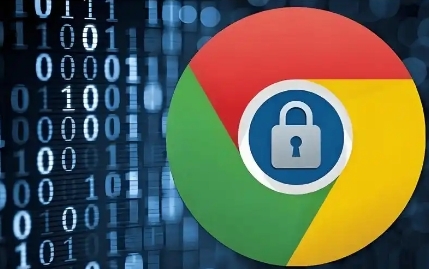详情介绍

1. 恢复下载任务
- 通过浏览器自带的下载管理功能恢复:在谷歌浏览器中,点击右上角的三个点图标,选择“下载内容”选项,或者直接按“Ctrl+J”快捷键打开下载内容列表。在下载内容列表中,查找你想要恢复的下载任务,点击“恢复”按钮,即可继续下载。
- 快速恢复误关闭的下载任务:若下载任务刚被误关,可立即点击浏览器右下角的下载图标,在打开的下载列表中,找到刚才误关闭的任务,点击“恢复”或“重新下载”按钮,即可继续下载。
2. 暂停下载任务
- 单个任务暂停:在Chrome浏览器中进行文件下载时,若想暂停下载任务,可点击浏览器底部状态栏中的下载箭头图标,打开下载内容面板,找到正在进行的任务,点击右侧“暂停”按钮。或者打开Chrome浏览器,点击“三个点”并选择“下载”选项,找到正在下载的任务并点击“暂停”按钮。
- 批量暂停任务:若要批量暂停下载任务,可按住`Ctrl`键(Windows系统)或`Command`键(Mac系统),然后依次点击每个下载任务前面的暂停按钮。部分版本的Google浏览器可能支持通过右键菜单中的相关选项来批量暂停下载任务,可根据实际情况进行操作。
综上所述,通过以上步骤和方法,您可以在Google Chrome浏览器中灵活地进行下载路径权限冲突自动修复的操作与管理,提升整体的使用体验。这些方法不仅简单易行,而且能够帮助您更好地管理和优化浏览器的使用,确保浏览任务的顺利完成和数据的完整性。